 在FastWeb中引入ECharts
在FastWeb中引入ECharts
# 在FastWeb中引入ECharts
ECharts配置语法中的使用方式是ECharts官方的使用方式,在FastWeb中请按照以下方式使用。
# 1. 组件引入
FastWeb设计器中带有一个ECharts组件TUgEChart,只要在其中设置Option属性,就可以显示相应的图表。
使用开发模式打开FastWeb页面,点击菜单导航栏中的[系统工具]右侧的小箭头展开其中的菜单栏。
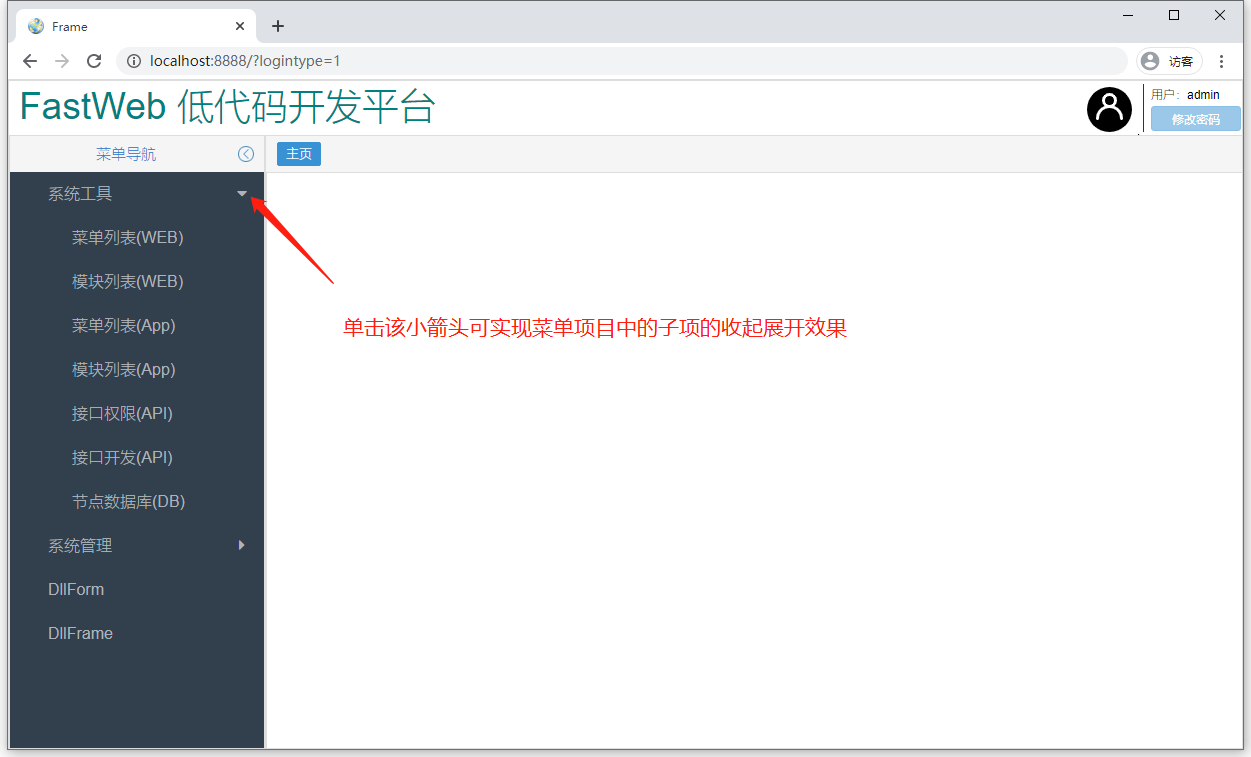
单击展开菜单栏中的[模块列表(WEB)]项目,打开模块列表(WEB)选项卡。该选项卡中列出了系统中包含的WEB模块列表。可在该界面下对模块进行管理。
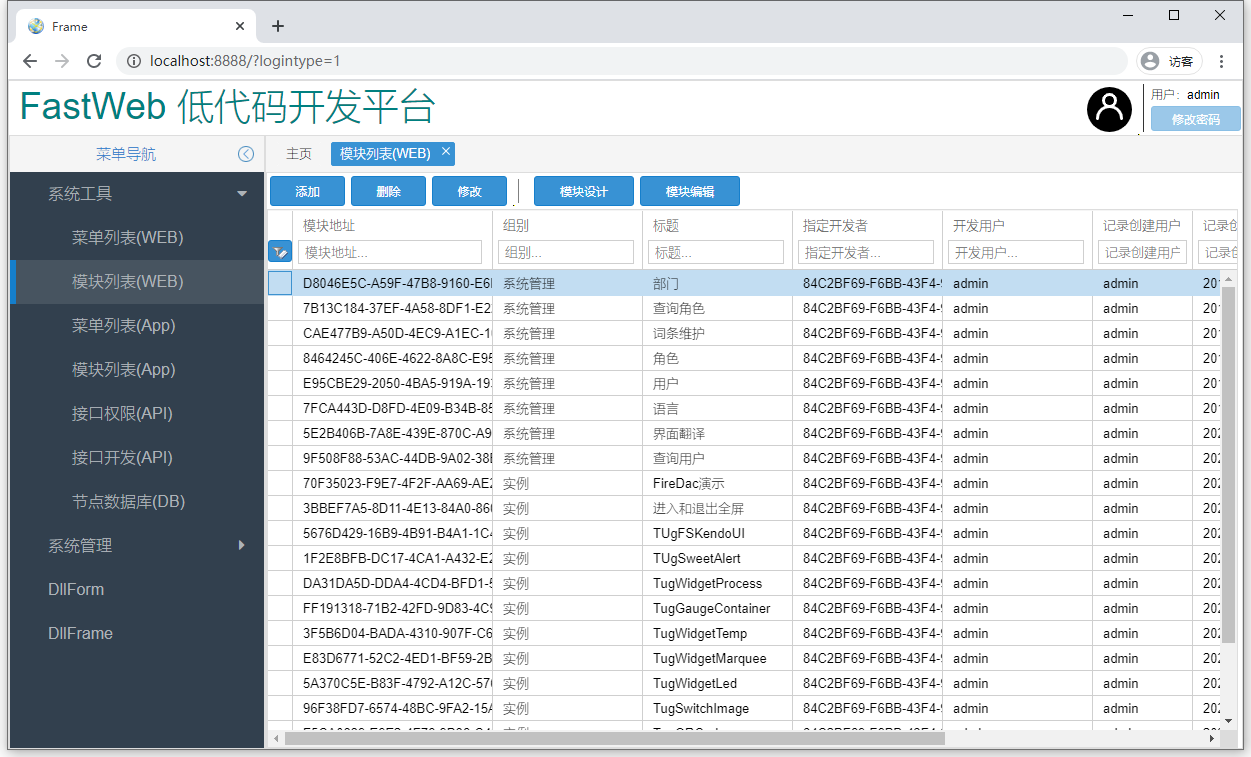
点击模块左上角的[添加]按钮,打开添加模块的界面,在该界面下填写组别、标题、开发用户等信息。其中选择开发用户为admin。填写完成后点击[保存]以完成添加模块的操作。
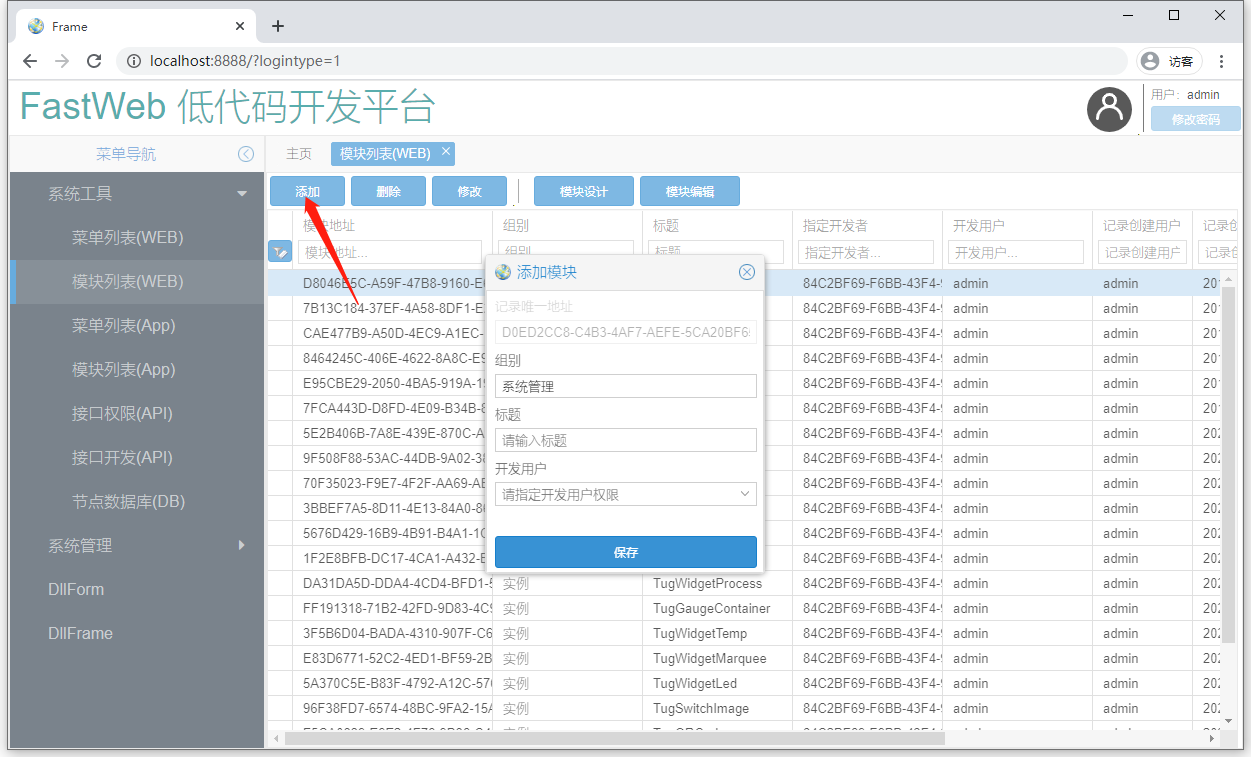
模块保存完成后,新增的模块会被自动选中,此时可点击上方的[模块设计]按钮进入到模块设计界面。
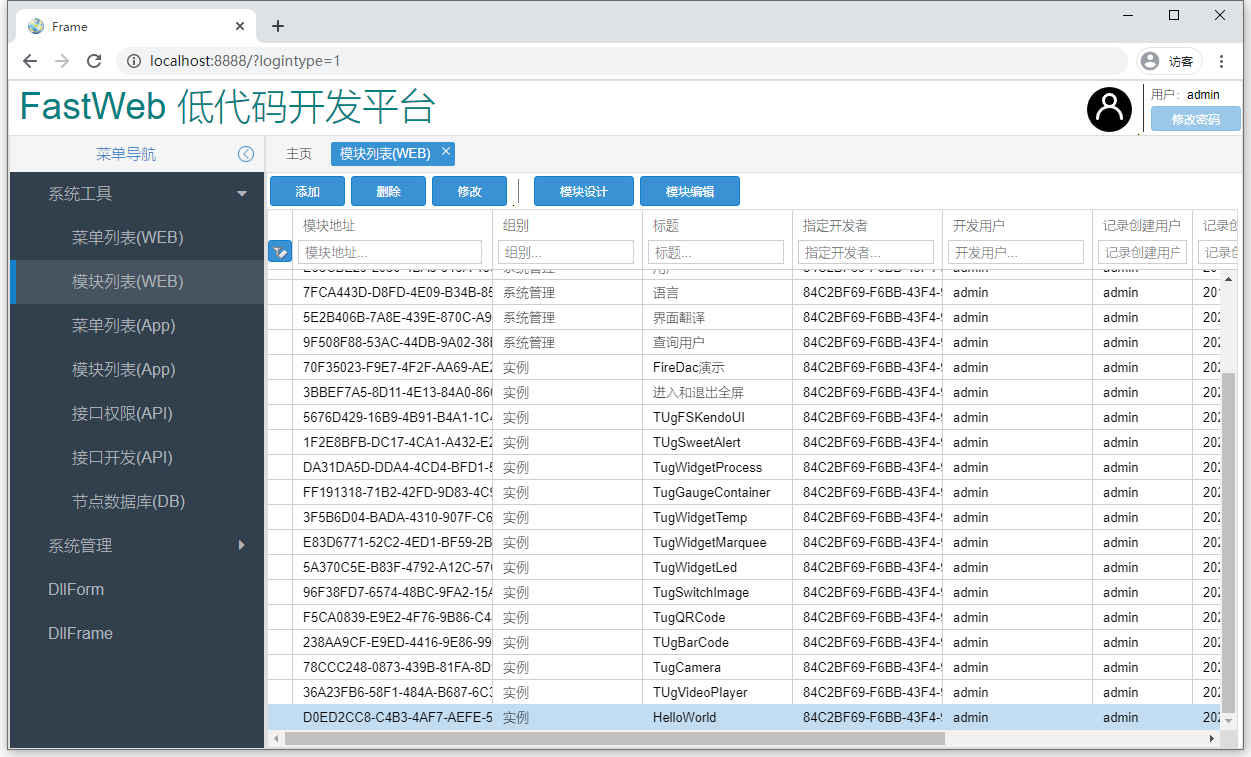
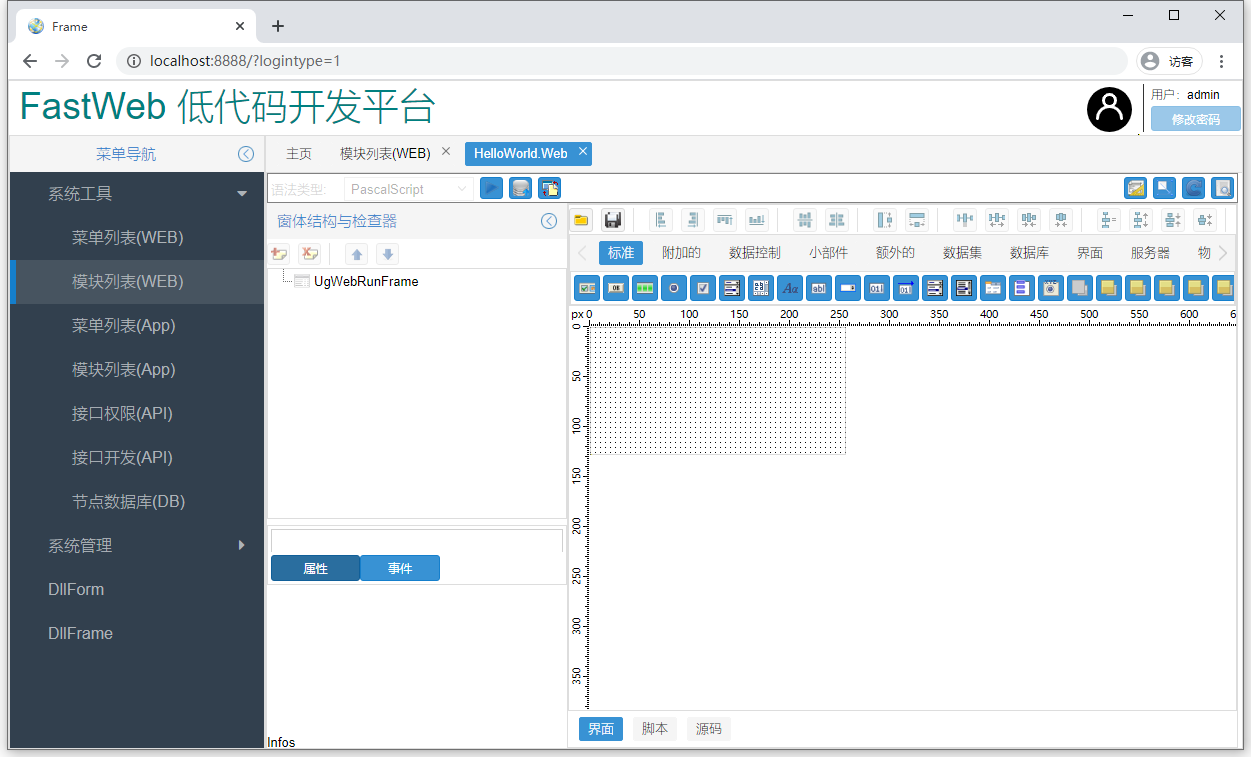
拖放控件的操作如下:点击额外的选项卡中的第一个图标(TUgEChart),即选择该组件进行放置,然后点击控件设计区域,将控件放置于该点击区域的位置中。
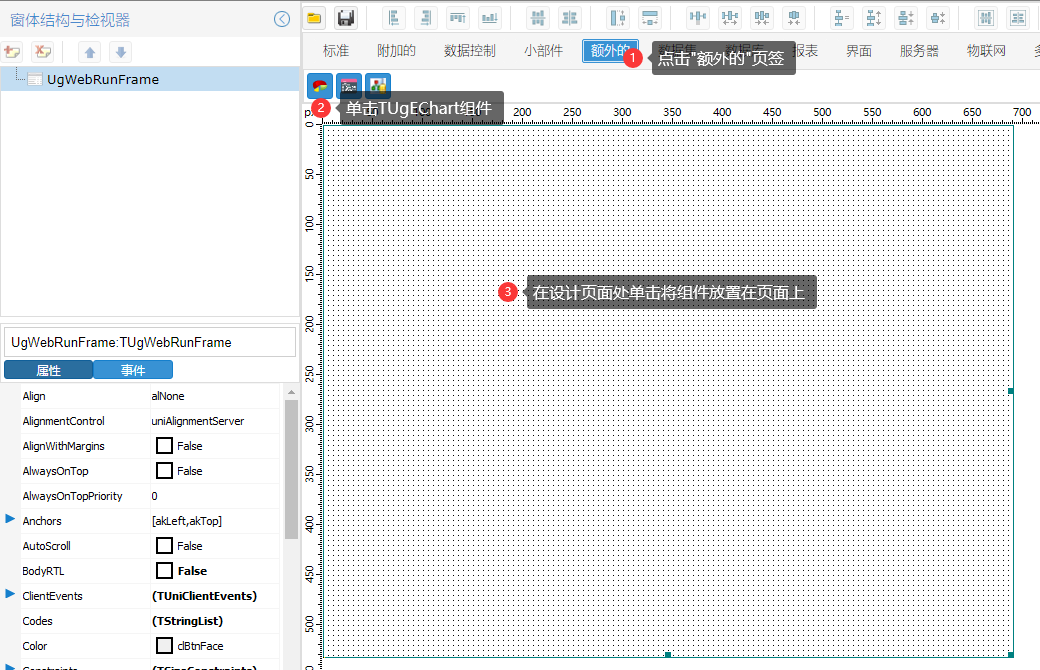
放置完成后显示效果图如下。
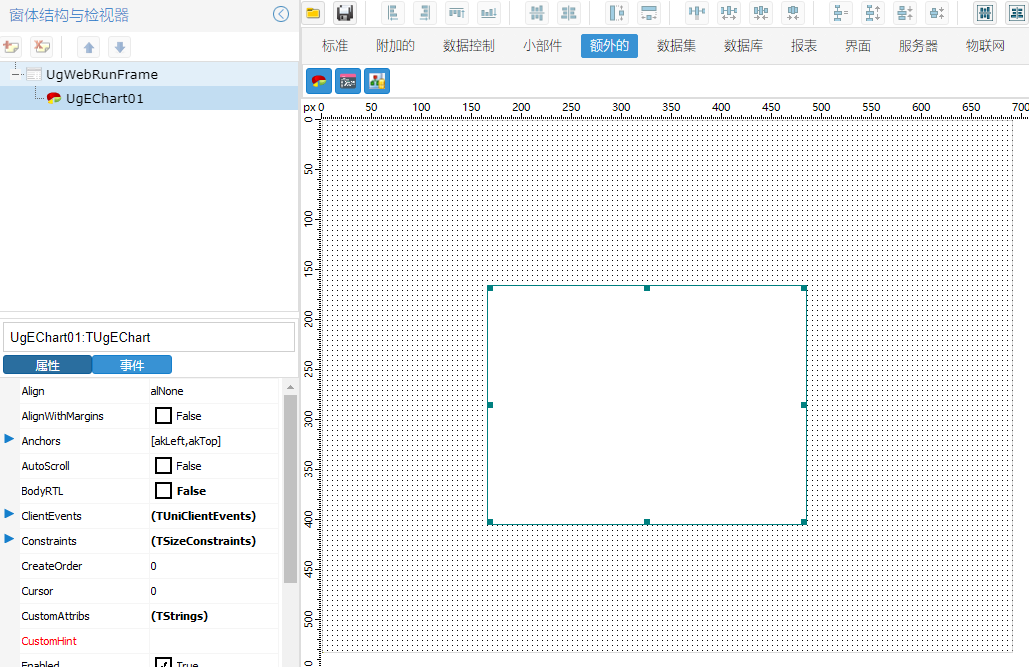
在左侧的属性列表中找到Options属性,双击以打开编辑器。
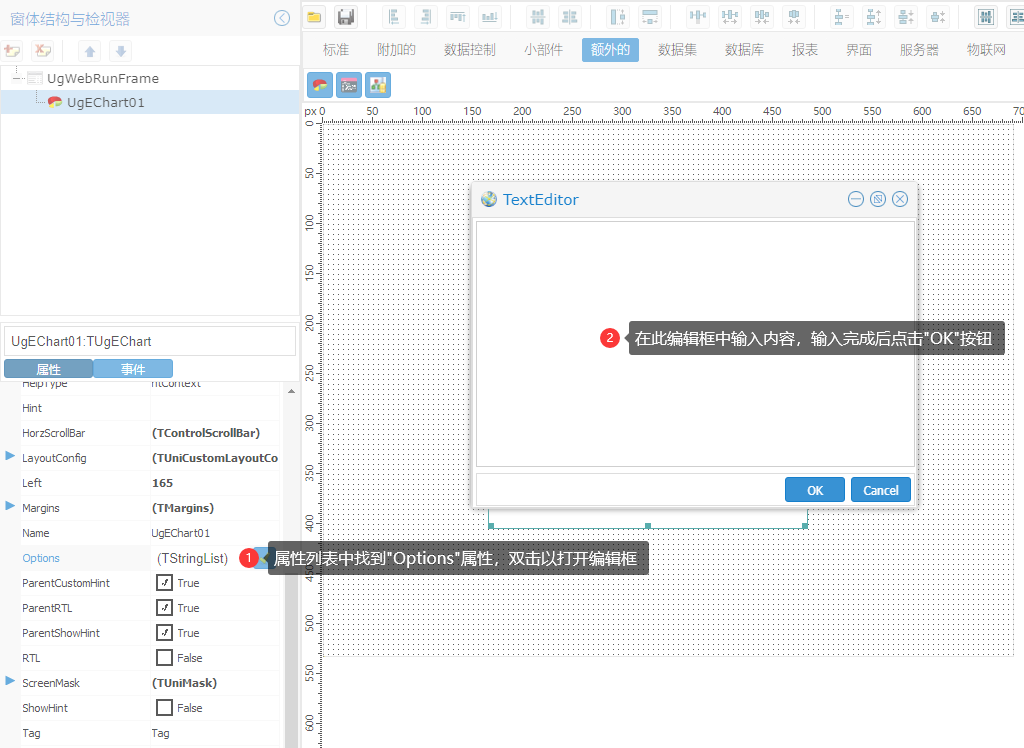
编辑器中输入的内容格式是以option为开头的部分,以下以上面的网页中的此部分为一个示例。将下面的内容输入至Options属性中,运行即可看到ECharts运行的结果。
option = {
//标题:为图表配置标题
title: {
text: '第一个 ECharts 实例'
},
tooltip: {},
legend: {
data:['销量']
},
xAxis: {
data: ["衬衫","羊毛衫","雪纺衫","裤子","高跟鞋","袜子"]
},
yAxis: {},
series: [{
name: '销量',
type: 'bar',
data: [5, 20, 36, 10, 10, 20]
}]
};
2
3
4
5
6
7
8
9
10
11
12
13
14
15
16
17
18
19
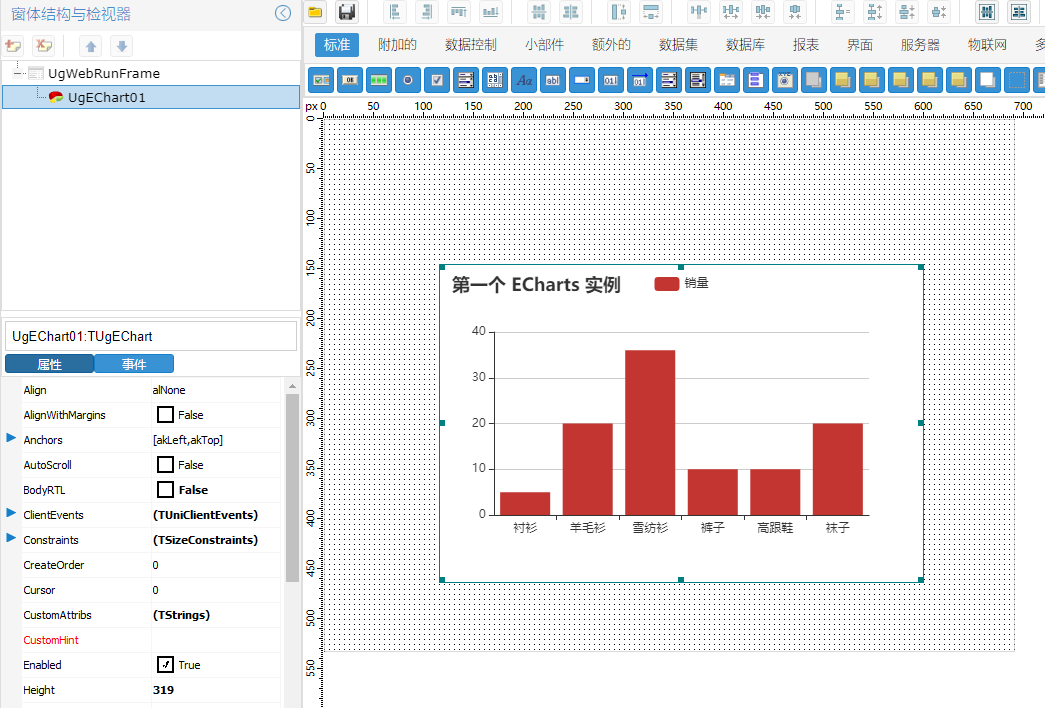
目前的TUgEChart不支持js脚本引入,仅支持通过修改option配置来变化,适用于简单图表的搭建。
# 2. HTML引入
当然,也可以直接使用TUgURLFrame,在其HTML属性中输入网页实例部分的内容。
在上述的示例完成后,我们选择附加的页签,单击其中的TUgURLFrame,然后在设计区页面单击,将控件放置在页面上。
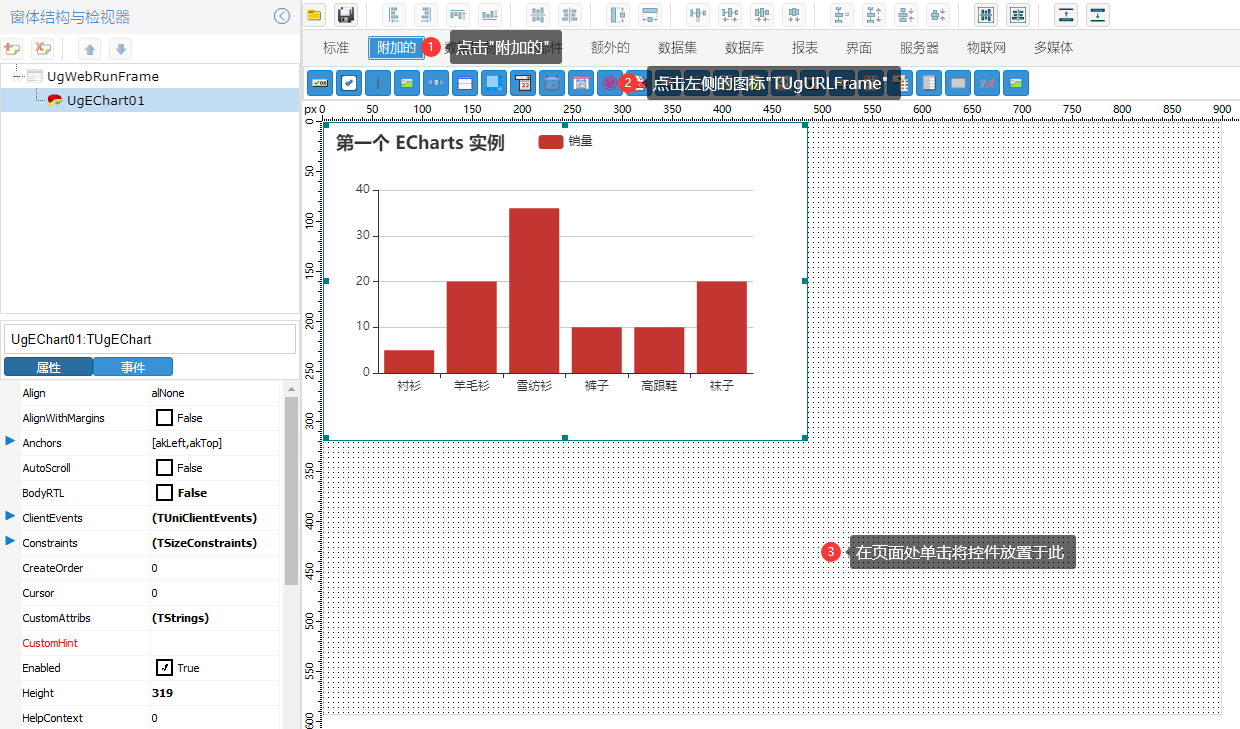
在属性列表中找到此控件的HTML属性,双击以打开编辑框页面,输入HTML页面的内容。
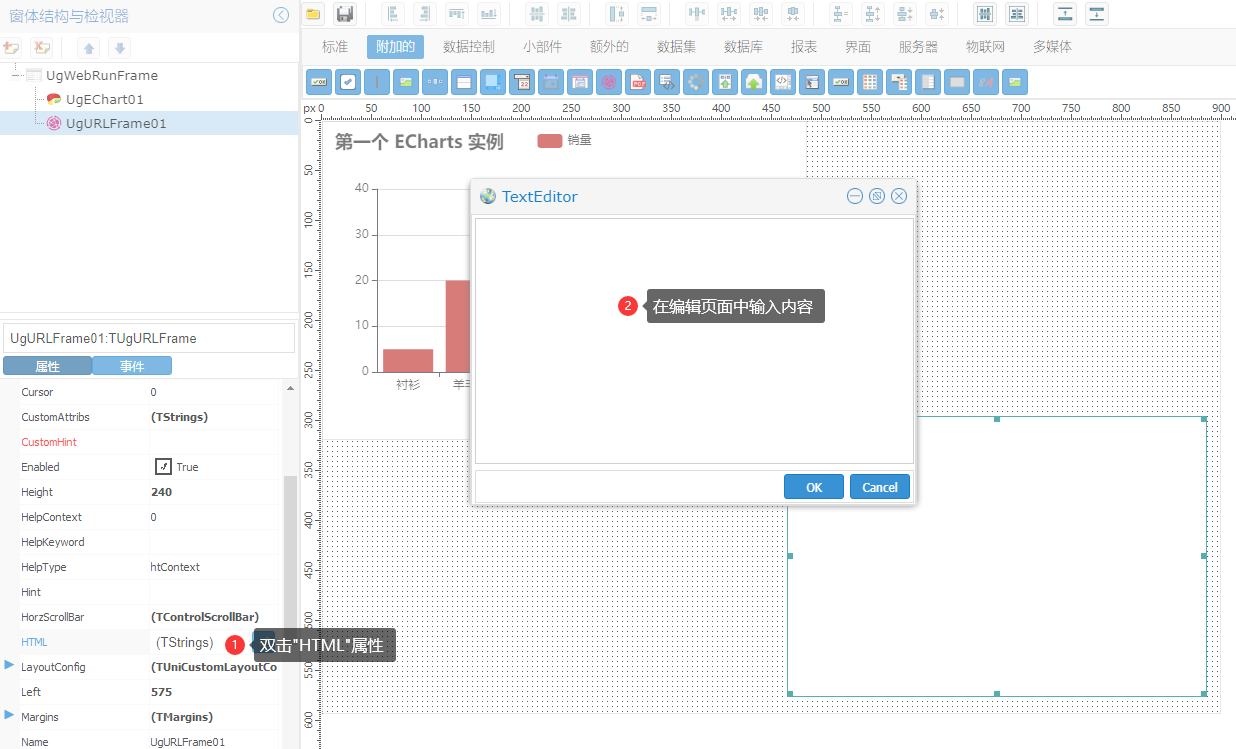
<!DOCTYPE html>
<html>
<head>
<meta charset="utf-8">
<title>ECharts</title>
<!-- 引入 echarts.js -->
<script src="https://cdn.bootcdn.net/ajax/libs/echarts/5.1.2/echarts.min.js"></script>
</head>
<body>
<!-- 为ECharts准备一个具备大小(宽高)的Dom -->
<div id="main" style="width: 600px;height:400px;"></div>
<script type="text/javascript">
// 基于准备好的dom,初始化echarts实例
var myChart = echarts.init(document.getElementById('main'));
// 指定图表的配置项和数据
var option = {
title: {
text: 'ECharts 入门示例'
},
tooltip: {},
legend: {
data:['销量']
},
xAxis: {
data: ["衬衫","羊毛衫","雪纺衫","裤子","高跟鞋","袜子"]
},
yAxis: {},
series: [{
name: '销量',
type: 'bar',
data: [5, 20, 36, 10, 10, 20]
}]
};
// 使用刚指定的配置项和数据显示图表。
myChart.setOption(option);
</script>
</body>
</html>
2
3
4
5
6
7
8
9
10
11
12
13
14
15
16
17
18
19
20
21
22
23
24
25
26
27
28
29
30
31
32
33
34
35
36
37
38
39
40
与TUgEChart比起来,这种方式可以自行引入js脚本,灵活性更高,能够更大程度发挥自定义的效果。
